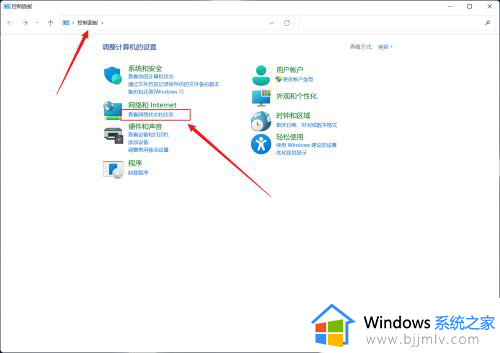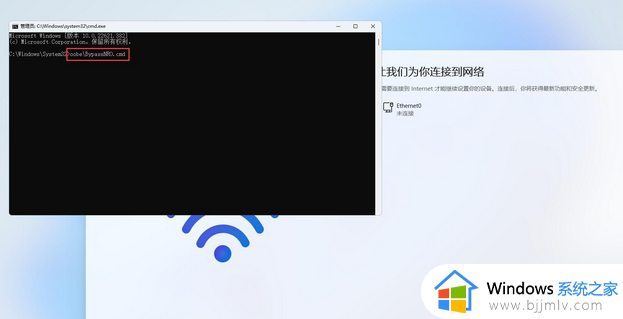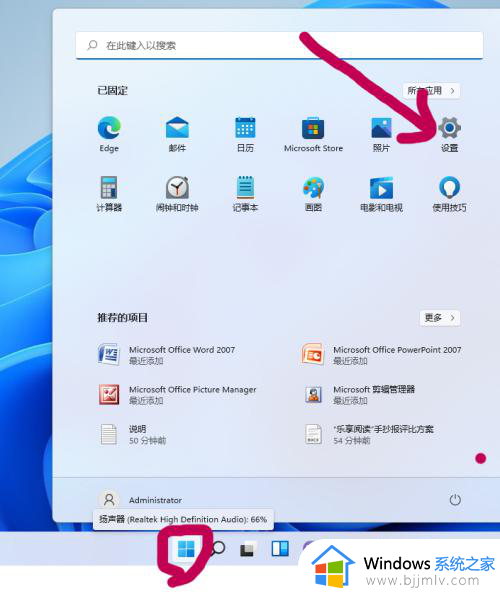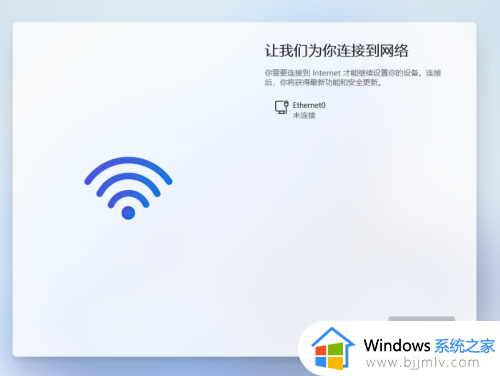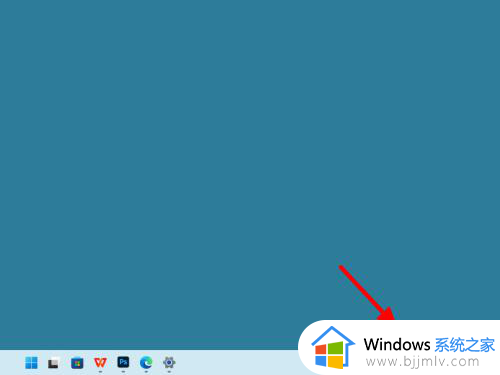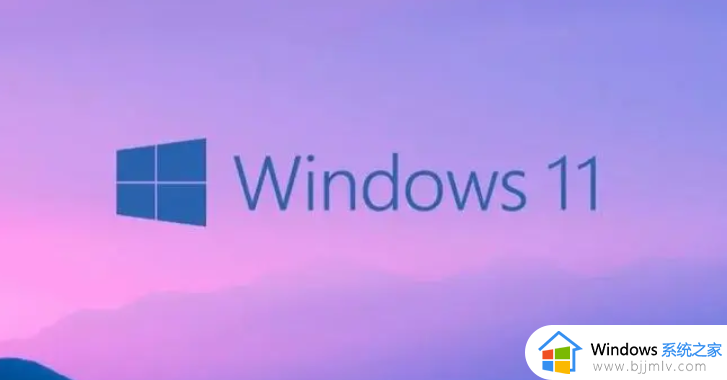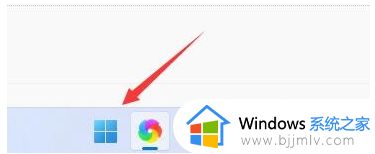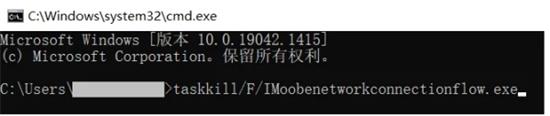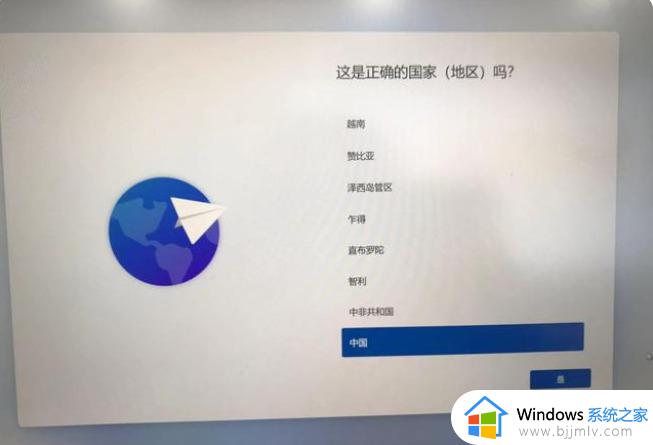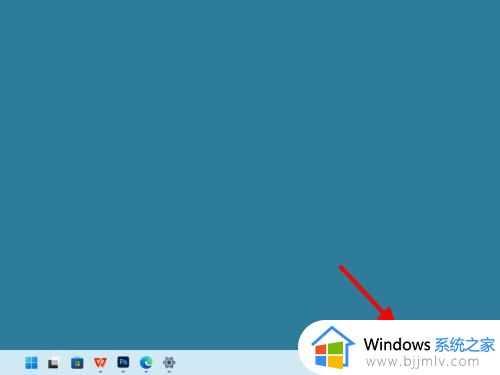window11怎么联网 win11连接网络的步骤
更新时间:2024-07-09 11:06:33作者:qiaoyun
我们如果要在电脑中上网的话,就需要先进行联网,但是很多人升级到windows11系统之后,可能对功能还不熟悉,所以一下子也不知道怎么联网,其实操作方法也不会难,想知道的用户们,可以跟随着好装机笔者的步伐一起来学习一下win11连接网络的步骤吧。
方法如下:
1、点击联网图标
在任务栏右下方点击联网图标。
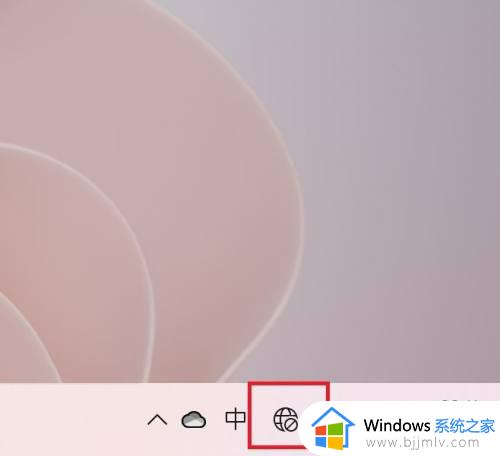
2、点击WiFi图标
在弹出的页面中点击左上角的WiFi图标。
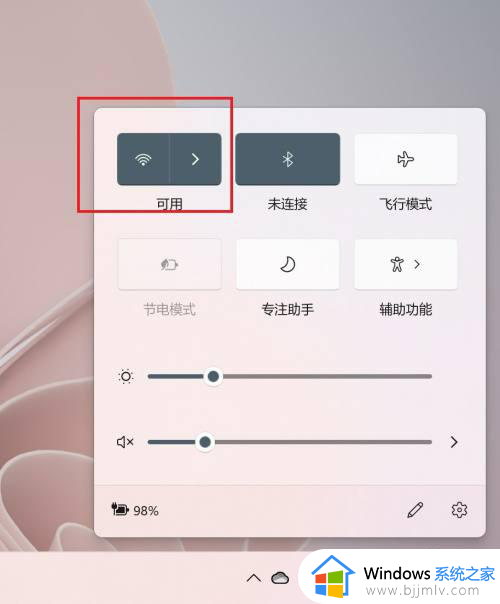
3、选择WiFi
在WiFi页面中根据自身需要选择需要连接的WiFi。
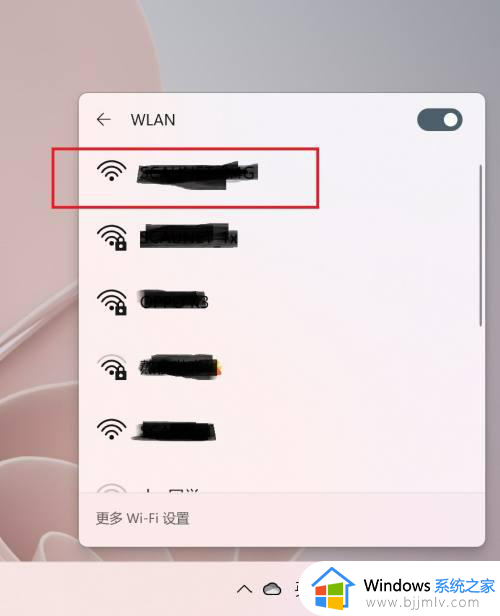
4、点击连接
在WiFi处点击右下角的连接即可联网。
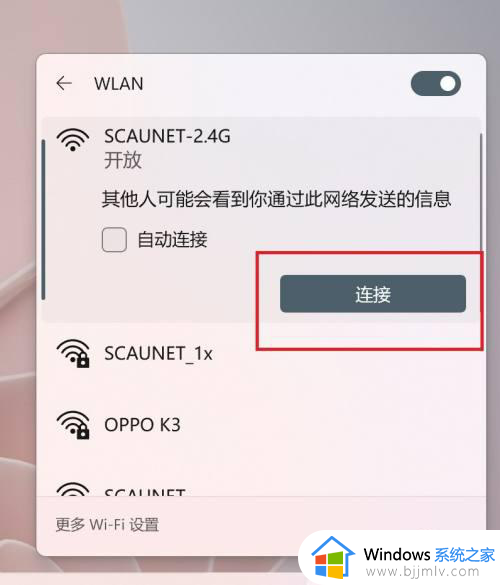
以上给大家介绍的就是window11联网的详细方法,大家有需要的话可以参考上述方法步骤来进行操作,更多经常内容欢迎继续关注本站!